奇幻作品《LOST》制作解析
【火星时代专稿,未经授权不得转载】

导言:
在本教程系列中,我将介绍建立三维抽象作品,以及如何与图片合成,建立一个有吸引力的形象。
下面教程开始
第1步
我找到一个很酷的男人形象,在Photoshop中简单进行处理。(图01)

图01
第2步
使用钢笔工具,削减了不必要的部分,如下图所示。(图02)

图02
第3步
打开Cinema 4D,我用Spine tool绘制三个样条,这可以是完全随机的。(图03)
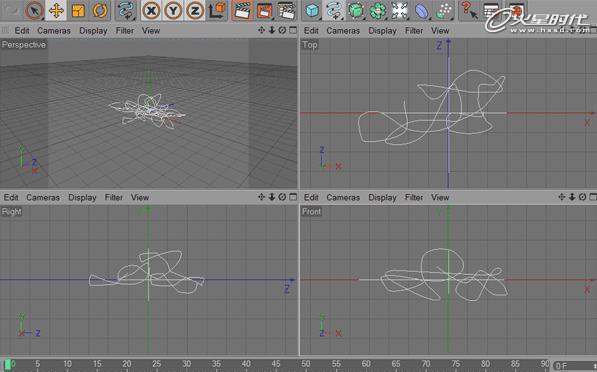
图03
第4步
创建一个Loft NURBS。(图04)
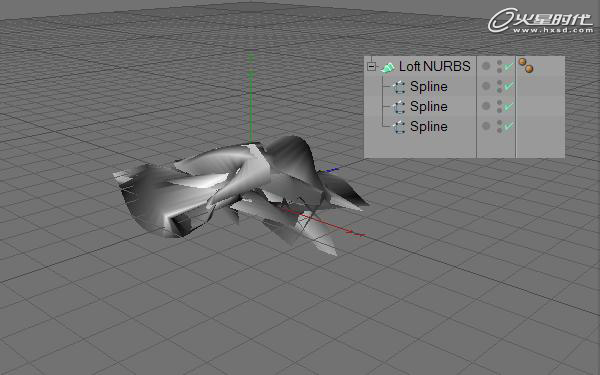
图04
第5步
使用扭曲变形,并调整属性。(图05)
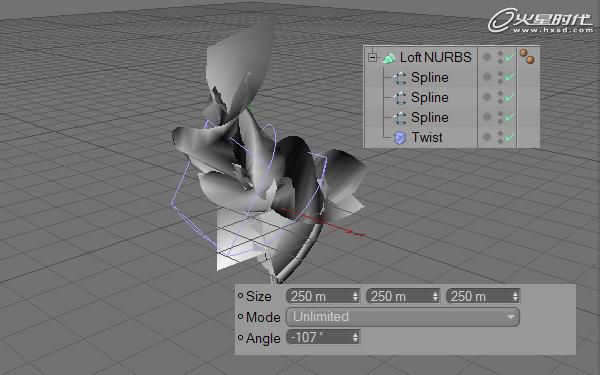
图05
第6步
使用爆炸变形影响,这可以只影响形态的设置,位置不会受到影响。(图06)
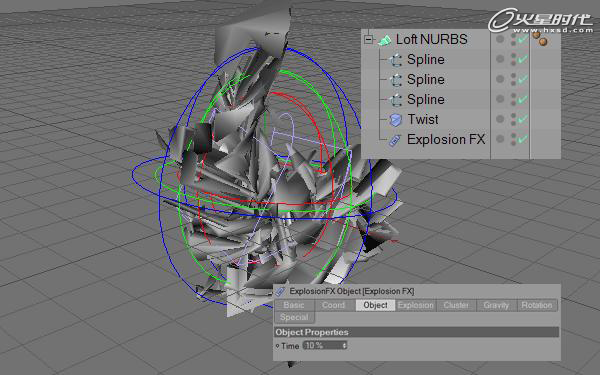
图06
#p#e#
第7步
创建一个HyperNURBS,使Loft NURBS称为它的子物体。(图07)
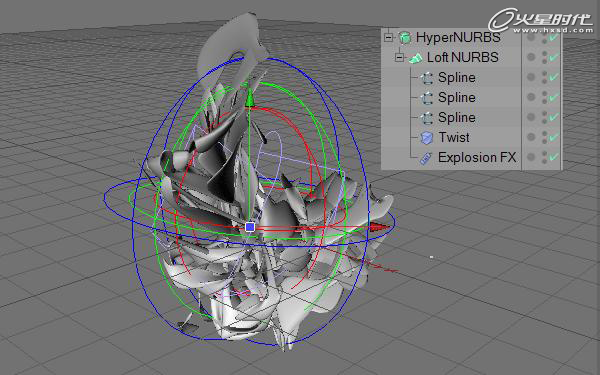
图07
第8步
添加一盏灯,灯光要根据你的场景来设置。(图08)

图08
第9步
创建一个材质,设置如下图。(图09)

图09
第10步
创建一个简单的白色材质。(图10)
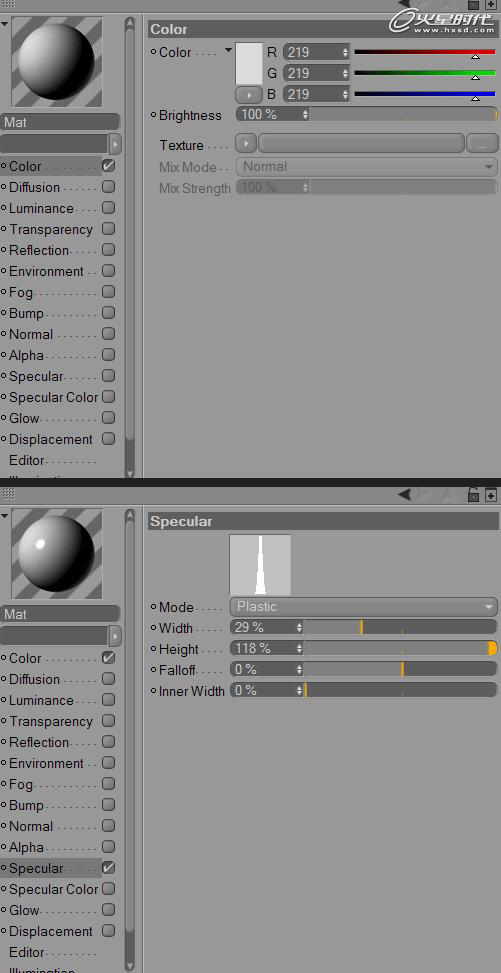
图10
#p#e#
第11步
创建一个简单的黑色材质。(图11)
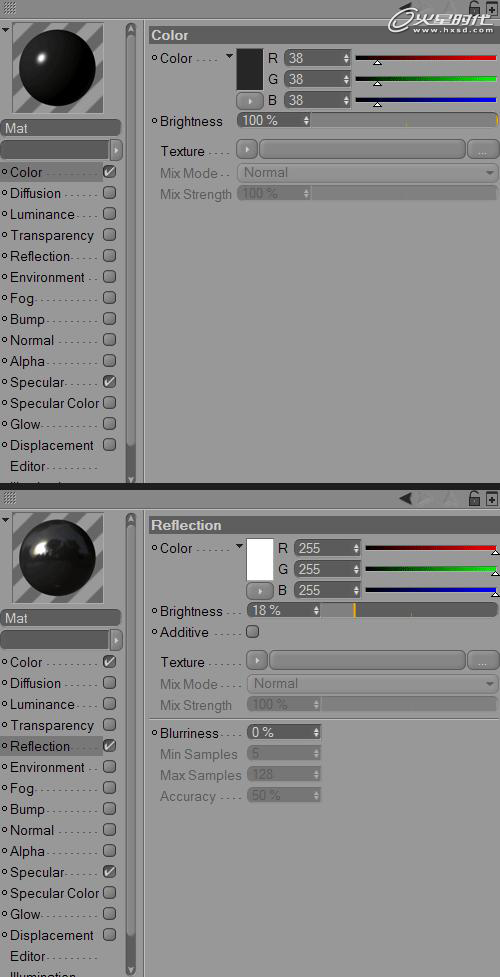
图11
第12步
创建一个玻璃材质。将这些材质赋予给模型,你可以创建更好看的材质,并且调节渲染参数,得到更复杂的效果。(图12)

图12
第13步
回到Photoshop。使用钢笔工具创建,根据下图,创建出一个轮廓。(图13)

图13
第14步
选择创建的形状,然后删除这部分,创建一个白色的边缘。(图14)

图14
#p#e#
第15步
导入创建好的模型,然后和人物层相匹配,擦除不需要的部分,达到下图的效果。(图15)

图15
第16步
可以使用模型的一部分放在衣服下面。(图16)

图16
第17步
创建一个球体,赋予下图的材质。(图17)
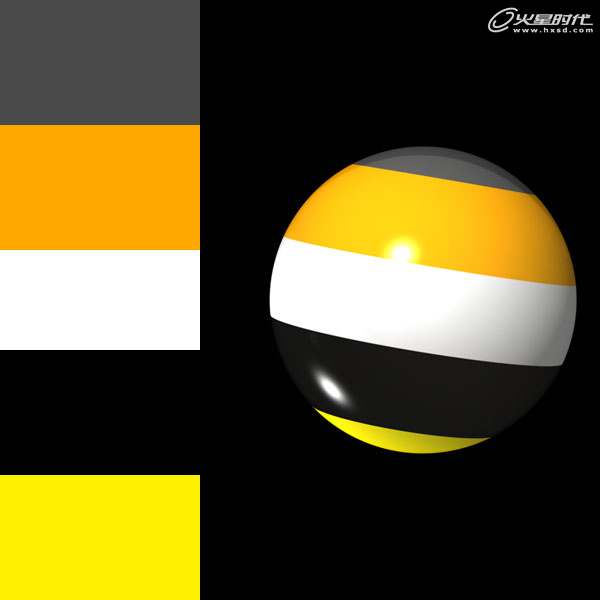
图17
最后的形象
为了达到比较好的效果,对整体效果略微进行较色,以提高图像质量。(图18)

图18
热门课程
专业讲师指导 快速摆脱技能困惑相关文章
多种教程 总有一个适合自己专业问题咨询
你担心的问题,火星帮你解答-
为给新片造势,迪士尼这次豁出去了,拿出压箱底的一众经典IP,开启了梦幻联动朱迪和尼克奉命潜入偏远地带卧底调查 截至11月24日......
-
此前Q2问答环节,邹涛曾将《解限机》首发失利归结于“商业化保守”和“灰产猖獗”,导致预想设计与实际游玩效果偏差大,且表示该游戏......
-
2025 Google Play年度游戏颁奖:洞察移动游戏新趋势
玩家无需四处收集实体卡,轻点屏幕就能开启惊喜开包之旅,享受收集与对战乐趣库洛游戏的《鸣潮》斩获“最佳持续运营游戏”大奖,这不仅......
-
说明:文中所有的配图均来源于网络 在人们的常规认知里,游戏引擎领域的两大巨头似乎更倾向于在各自赛道上激烈竞争,然而,只要时间足......
-
在行政服务优化层面,办法提出压缩国产网络游戏审核周期,在朝阳、海淀等重点区将审批纳入综合窗口;完善版权服务机制,将游戏素材著作......
-
未毕业先就业、组团入职、扎堆拿offer...这种好事,再多来一打!
众所周知,火星有完善的就业推荐服务图为火星校园招聘会现场对火星同学们来说,金三银四、金九银十并不是找工作的唯一良机火星时代教育......

 火星网校
火星网校
















